Floid имеет собственное видение по части создания прототипов
![]()
Возвращаемся к теме создания прототипов для iOS, Android и десктопов. Недавно мы обозревали Flinto и убедились, что продукт отлично подходит для склеивания воедино множества экранов с присваиванием интересных анимаций и переходов, однако комплексным инструментом прототипирования его было бы тяжело назвать. Дальнейшие поиски привели к другому представителю жанра — Floid. Он резко отличается от Flinto как по дизайну, так и возможностям, поэтому будет интересно протестировать приложение на деле и взвесить сильные стороны.
Наш обозреваемый изначально приготовил для потенциальных пользователей небольшое испытание, так как Floid нет ни в Mac App Store, ни на портале MacUpdate. Установить программу можно только с официального сайта либо указав «0» в окошке для пожертвований, либо расставшись с суммой, которую не жалко. Лишь затем активируется ссылка и появится персональный регистрационный код. Вот так, одним кликом дело не ограничится ;)
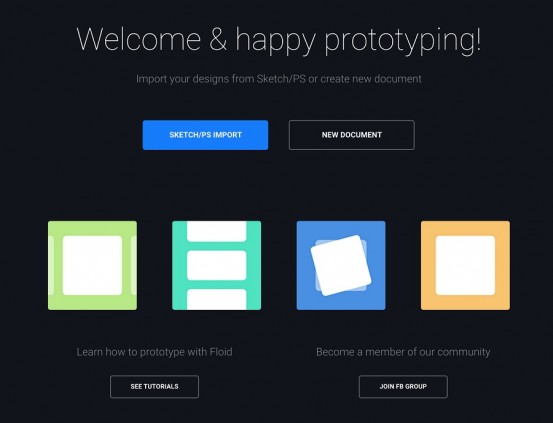
Как только вы скачаете и запустите Floid, он предложит импортировать файлы из Sketch/Photoshop или создать новый документ. Приложение специфичным образом переносит объекты из других документов: импортируются только те файлы, которые организованы в группы. Если в группе имеется множество фигур, они отобразятся одним слоем. То есть если вы хотите импортировать одну фигуру, необходимо засунуть её в группу. Аналогичных странных методов Floid придерживается и при создании нескольких экранов, которые он размещает в одном месте, а не разделяет для каждой Artboard персонально.
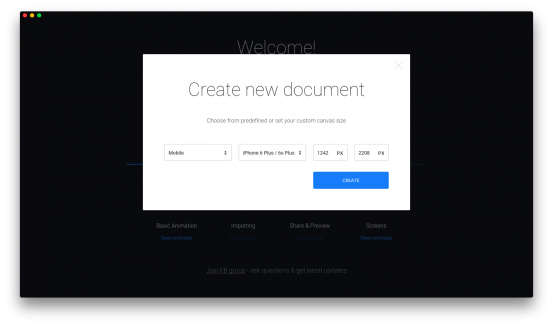
Зато к непосредственному созданию документов Floid подошёл очень педантично: доступны десктопные и мобильные шаблоны, список устройств щеголяет ходовыми девайсами, включая Apple Watch, рядом варьируются пиксели. Выбрав желаемый тип файла, можно приступать к заполнению экрана прямоугольниками, окружностями и изображениями. Откровенно расстроило, что Floid не понимает зажатие клавиши Shift для фиксирования квадрата, требуя каждый раз щёлкать по иконке значка. В случае с кругом вообще ничего не помогает. Выходит, лучше выверить размеры заранее.
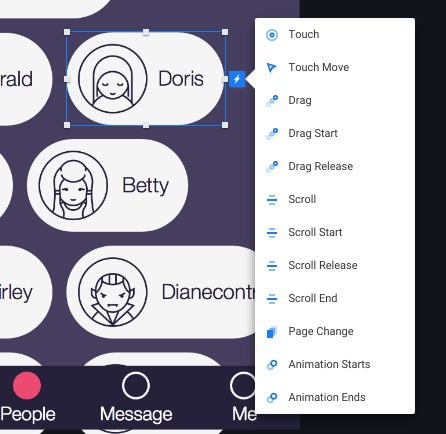
Теперь можно приступать к прототипированию. Просто выберите слой и укажите тот или иной жест. После отметки определённого жеста, например, Touch, нужно перейти в режим редактирования через edit (также активируется комбинацией «cmd + E») и установить триггер, то есть момент срабатывания жеста.
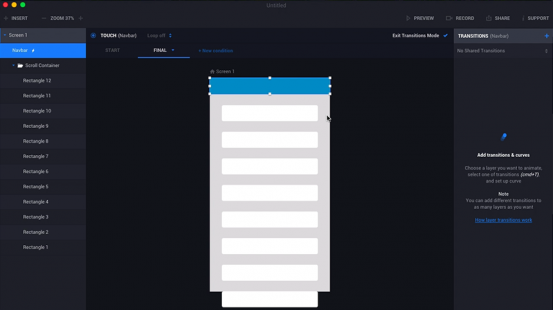
Режим редактирования кажется простым, когда в вашем распоряжении находится лишь парочка слоёв, но при битком забитом рабочем столе крайне проблематично отследить, к какому элементу прикручено действие, что анимировано, а что — нет. Противовесом этого недостатка является классный предварительный просмотр, где вы понимаете, что силы были затрачены не зря :)

Кроме того, Floid умеет сохранять анимации в GIF или MOV без потери качества. Но будьте осторожны, тут притаился подвох: единственный способ выйти из режима записи анимации — топорно выйти из приложения, поэтому сохраните все изменения, прежде чем приступать к процессу.
Итогом стараний стала GIF-ка выше. Floid, безусловно, предложил полезные плюшки в виде предварительного просмотра, классного мрачного дизайна, шаблонных размеров и жестов, но осложнил процесс работы с ними сваливанием всех экранов в одну кучу, бестолковой регулировкой размеров и странной записью анимации. Если у вас крепкие нервы, можете попробовать соорудить что-нибудь в Floid, но мы продолжим поиски идеального инструмента создания прототипов.
| Floid | 7 из 10 |
|
|
версия |
МБ |
macOS или новее |
FREE |
| Для перехода к скачиванию программы с официального сайта кликните по данной плашке |
